1、打开CAD软件
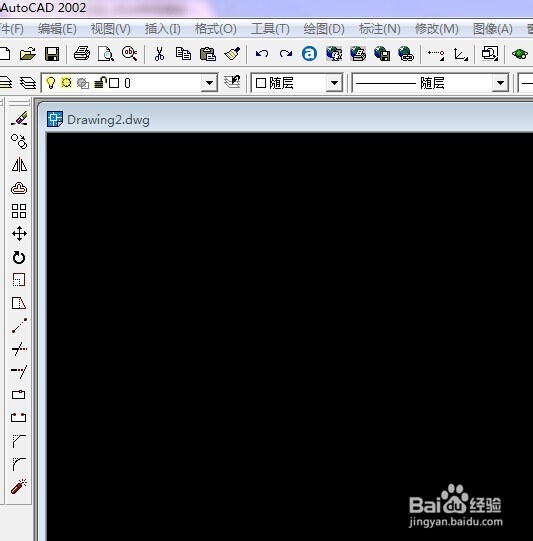
2、选择矩形工具,画一个厚度为50MM,长度为810MM的门框


3、选择圆弧工具,命令行键入“C”,拾取矩形门框右下角的点,向上移动,再拾取右上角的点做为圆弧起点


4、把弧线向左下拉至矩形门框最下面那根线平行,按左键确定。

5、选择直线工具,把门弧连接起来。


6、门弧完成

时间:2024-10-13 08:19:15
1、打开CAD软件
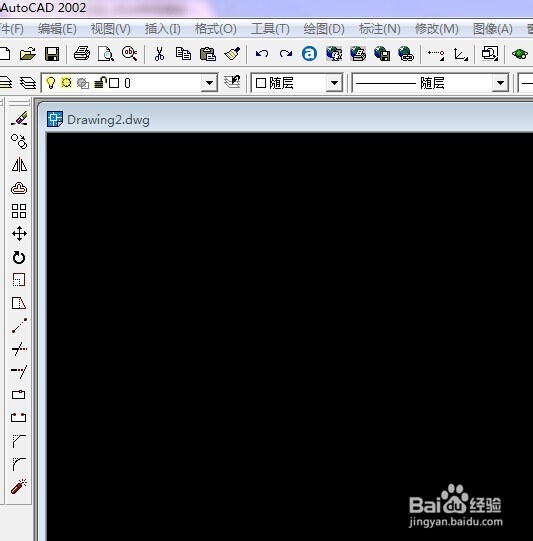
2、选择矩形工具,画一个厚度为50MM,长度为810MM的门框


3、选择圆弧工具,命令行键入“C”,拾取矩形门框右下角的点,向上移动,再拾取右上角的点做为圆弧起点


4、把弧线向左下拉至矩形门框最下面那根线平行,按左键确定。

5、选择直线工具,把门弧连接起来。


6、门弧完成

